Laptop BSOD wanneer aangesloten [repareren]
![Laptop BSOD wanneer aangesloten [repareren]](https://cdn.thewindowsclub.blog/wp-content/uploads/2024/05/laptop-bsod-when-plugged-in-1-640x375.webp)
Als uw Windows-laptop BSOD vertoont wanneer deze is aangesloten en wordt opgeladen , kunnen de oplossingen in dit artikel u helpen. Volgens de rapporten crasht de laptop met een Blue Screen-fout wanneer gebruikers hem op de oplader aansluiten en de schakelaar aanzetten. Zowel software- als hardwareproblemen kunnen dit probleem veroorzaken.
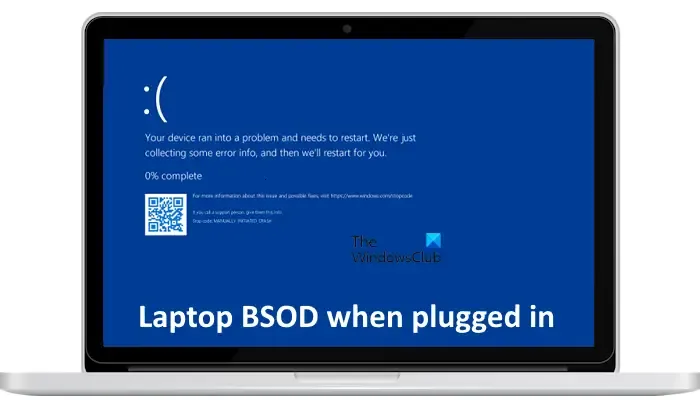
Laptop BSOD wanneer aangesloten
Als uw Windows 11/10-laptop crasht met een blauw scherm wanneer deze is aangesloten en wordt opgeladen, gebruikt u deze oplossingen om het probleem op te lossen:
- Gebruik een andere oplader
- Raakt uw laptop oververhit tijdens het opladen?
- Schakel het Microsoft ACPI-compatibele Control Method Battery-stuurprogramma in en uit
- Installeer de batterijdriver opnieuw
- Schakel uw energieplan over naar High Performance
- Update of installeer het stuurprogramma van uw grafische kaart opnieuw
- Update het BIOS en chipsetstuurprogramma
- Verwijder uw antivirusprogramma
- Mogelijk moet uw moederbord worden gerepareerd
Hieronder hebben we al deze oplossingen in detail uitgelegd.
1] Gebruik een andere oplader
Het probleem waarmee u wordt geconfronteerd, geeft aan dat er mogelijk een probleem is met de laptopoplader. Om dit te controleren, sluit u een andere compatibele oplader aan op uw laptop (indien beschikbaar) en kijkt u of het probleem zich blijft voordoen. Als het probleem zich niet voordoet nadat u een andere oplader hebt aangesloten, moet u uw oplader vervangen. Het probleem kan echter ook te maken hebben met het netsnoer dat op uw oplader is aangesloten.

We raden u ook aan de oplader op een ander stopcontact aan te sluiten. Zo weet u of het probleem bij dat specifieke stopcontact ligt. Als dit helpt, moet u een elektricien bellen om het stopcontact te repareren, omdat dit ook andere elektronica in uw huis die u op dat stopcontact aansluit, kan beschadigen.
2] Raakt uw laptop oververhit tijdens het opladen?

Een BSOD treedt op wanneer een computersysteem een toestand bereikt waarin Windows er niet langer in slaagt het veilig te bedienen. Als uw laptop na enige tijd crasht terwijl u begint met opladen, bestaat de kans dat de temperatuur tijdens het opladen stijgt. Als uw laptop tijdens het opladen oververhit raakt, kan dit de oorzaak van deze BSOD-fout zijn. Daarom moet u dit probleem oplossen.
3] Schakel het Microsoft ACPI-compatibele controlemethode-batterijstuurprogramma uit en in
Het uitschakelen en opnieuw inschakelen van het Microsoft ACPI-compatibele besturingsmethode-batterijstuurprogramma kan ook helpen dit probleem op te lossen. De volgende stappen zullen u hierbij begeleiden:
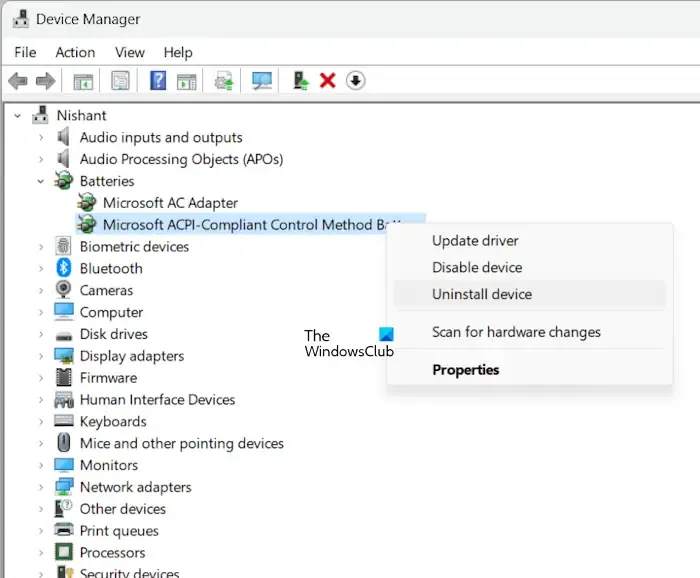
- Open Apparaatbeheer.
- Vouw de tak Batterijen uit .
- Klik met de rechtermuisknop op het Microsoft ACPI-compatibele Control Method Battery- stuurprogramma.
- Selecteer Apparaat uitschakelen .
Start uw computer opnieuw op en open vervolgens Apparaatbeheer. Klik nu met de rechtermuisknop op hetzelfde stuurprogramma en selecteer Apparaat inschakelen . Sluit nu de oplader aan en kijk wat er gebeurt.
4] Installeer de batterijdriver opnieuw
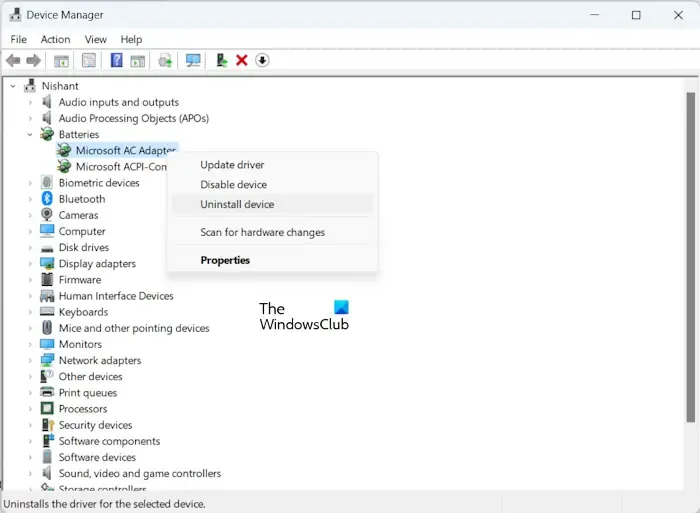
Een beschadigd batterijstuurprogramma kan dit probleem ook veroorzaken. In dergelijke gevallen kan het opnieuw installeren van de batterijdriver helpen. Maak een systeemherstelpunt voordat u doorgaat. Verwijder beide stuurprogramma’s onder de tak Batterijen in Apparaatbeheer en start vervolgens uw computer opnieuw op. Windows zal bij het opnieuw opstarten automatisch de ontbrekende of verwijderde stuurprogramma’s installeren.
Dit bericht helpt je bij het installeren van de nieuwste versie van het batterijstuurprogramma.
5] Schakel uw energieplan over naar Hoge prestaties
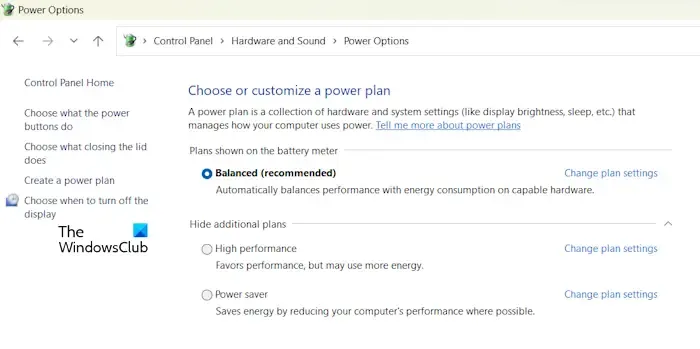
Zet uw energieplan op High Performance en kijk of het helpt. Als het energiebeheerplan met hoge prestaties niet beschikbaar is in het Configuratiescherm, kunt u dit en andere ontbrekende energiebeheerplannen herstellen door de vereiste opdrachten uit te voeren in het verhoogde opdrachtpromptvenster.
De opdrachten om de ontbrekende energiebeheerplannen te herstellen werken alleen als de Modern Standby S0-modus niet op uw systeem is geactiveerd.
6] Update of installeer het stuurprogramma van uw grafische kaart opnieuw
Een mogelijke oorzaak van dit probleem is het corrupte stuurprogramma van de grafische kaart. Stel dat u twee grafische kaarten heeft, geïntegreerd en speciaal, en uw laptop schakelt automatisch over van de geïntegreerde naar de speciale grafische kaart wanneer hij wordt aangesloten op de oplader. In dat geval ligt het probleem mogelijk bij het speciale stuurprogramma voor de grafische kaart.
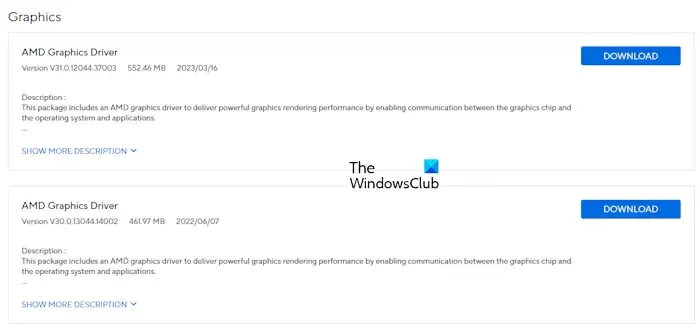
Update of installeer het stuurprogramma van de grafische kaart opnieuw en kijk of het werkt. U kunt de nieuwste versie van het stuurprogramma voor uw grafische kaart downloaden van de officiële website van uw computerfabrikant. Als alternatief kunt u ook de speciale software hiervoor gebruiken, zoals:
- Intel driver- en ondersteuningsassistent
- HP ondersteuningsassistent
- MijnASUS-app
- Dell SupportAssist
U kunt ook doorgaan met de schone installatie van het stuurprogramma van de grafische kaart. Hiervoor kunt u het DDU-hulpprogramma gebruiken.
7] Update het BIOS en chipsetstuurprogramma
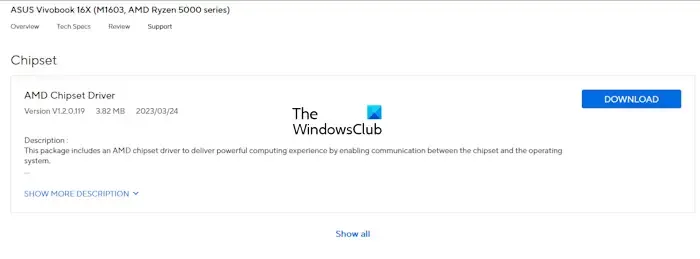
Download de nieuwste versie van het BIOS en chipsetstuurprogramma van de officiële website van uw computerfabrikant en installeer deze handmatig. Zorg er tijdens het updaten van de BIOS- en chipsetstuurprogramma’s voor dat de stroomvoorziening niet wordt afgesloten, omdat hierdoor uw moederbord defect kan raken.
8] Verwijder uw antivirusprogramma
Toen ik McAfee-antivirus op mijn laptop gebruikte, kwam ik regelmatig crashes tegen. Nadat ik het had verwijderd en naar een ander antivirusprogramma was overgestapt, was het probleem verdwenen. Het probleem kan ook optreden als gevolg van uw antivirusprogramma. Om dit te controleren, verwijdert u het apparaat en laadt u vervolgens uw laptop op. Voordat u uw antivirusprogramma verwijdert, moet u ervoor zorgen dat u de productsleutel hebt, aangezien deze opnieuw moet worden geactiveerd wanneer u deze opnieuw installeert.
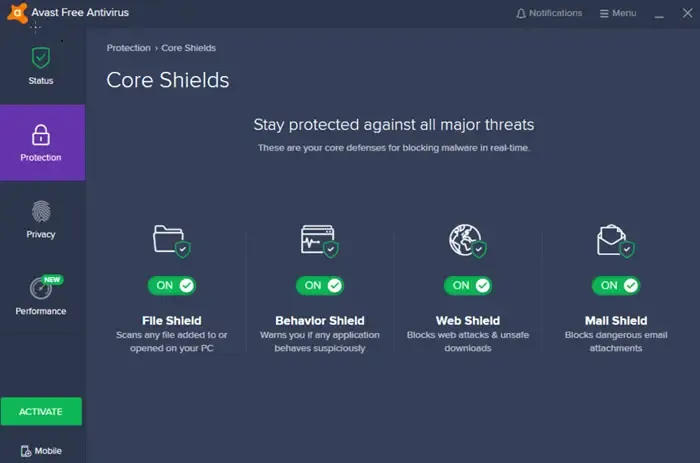
Als het verwijderen van de antivirus het probleem oplost, moet u contact opnemen met uw antivirusondersteuning. Als u een gratis antivirusprogramma gebruikt, kunt u overstappen naar een ander antivirusprogramma.
9] Mogelijk moet uw moederbord gerepareerd worden
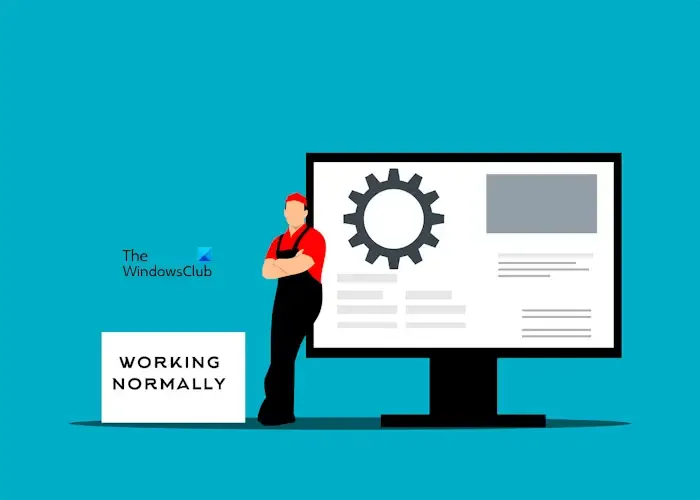
Als het probleem zich blijft voordoen, is er mogelijk een probleem met uw moederbord en moet dit worden gerepareerd. Neem contact op met een professionele laptopreparatietechnicus voor verdere ondersteuning.
Dat is het. Ik hoop dat dit helpt.
Hoe weet ik of de PSU defect is?
Als de voedingseenheid (PSU) defect is, zult u enkele symptomen opmerken, zoals opstartproblemen, willekeurig afsluiten en opnieuw opstarten, de PSU-ventilator stopt met werken, enz. In sommige gevallen krijgt u ook een elektrische schok als u de computerbehuizing aanraakt .
Kan een defecte PSU BSOD veroorzaken?
Ja, een defecte PSU kan BSOD-fouten op een computer veroorzaken. Een defecte PSU levert onjuiste spanning aan het moederbord van de computer, wat kan leiden tot oververhitting van sommige hardwarecomponenten waardoor een BSOD optreedt.



Geef een reactie